
Utiliser le mini-lecteur d’iTunes sur PC
Le mini-lecteur prend très peu de place à l’écran, mais vous permet d’ajuster le volume, de rechercher des chansons, de choisir la musique à suivre et bien plus encore.
Le mini-lecteur affiche l’illustration de l’album à l’écoute. Lorsque vous placez le curseur sur l’illustration, les commandes apparaissent.
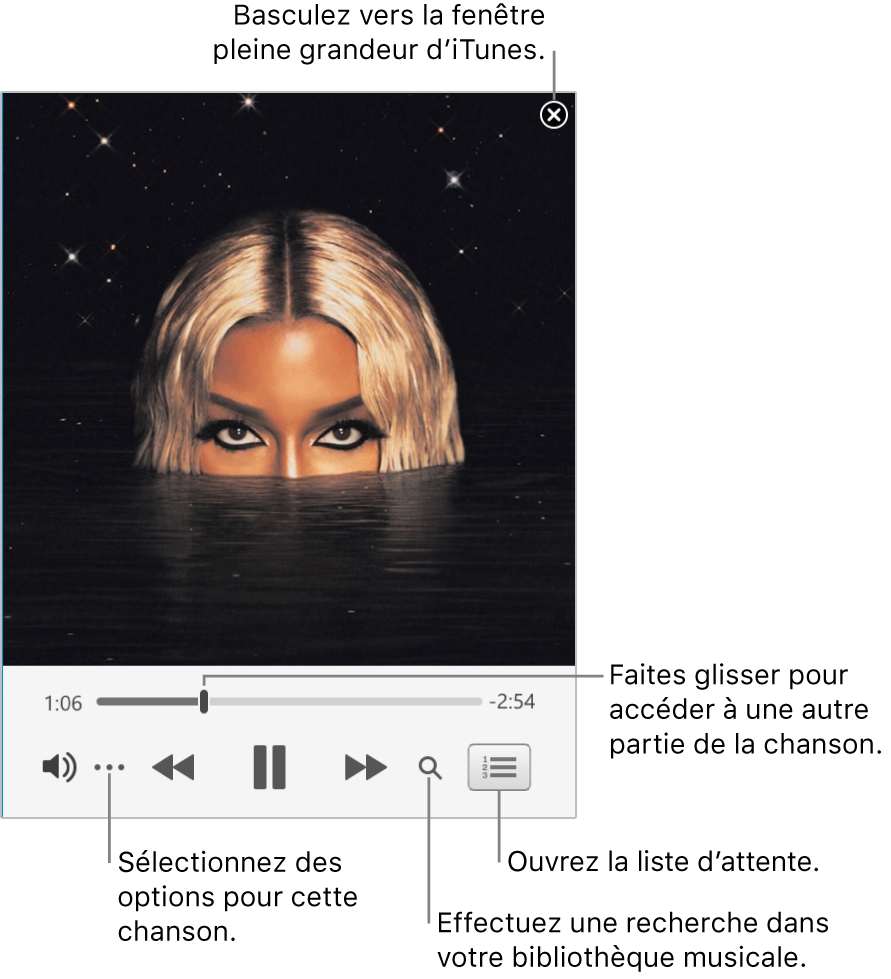
Vous pouvez également réduire davantage l’écran Mini-lecteur.
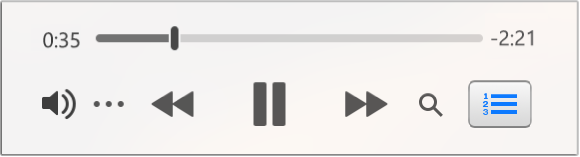
Accédez à l’application iTunes
 sur votre PC.
sur votre PC.Effectuez l’une des opérations suivantes pour écouter de la musique ou une vidéo :
Si vous ne voyez pas Musique, Films ou Émissions de télévision dans le menu contextuel, vous devez utiliser l’application Apple Music
 ou Apple TV
ou Apple TV  installée sur votre appareil. Pour en savoir plus, consultez le Guide d’utilisation d’Apple Music pour Windows ou le Guide d’utilisation d’Apple TV pour Windows.
installée sur votre appareil. Pour en savoir plus, consultez le Guide d’utilisation d’Apple Music pour Windows ou le Guide d’utilisation d’Apple TV pour Windows.Choisissez Présentation > Afficher le mini-lecteur.
Effectuez l’une des opérations suivantes :
Pour afficher et modifier la liste des prochaines chansons : Cliquez sur
 dans le coin inférieur droit de la fenêtre du mini-lecteur.
dans le coin inférieur droit de la fenêtre du mini-lecteur.Pour utiliser l’écran Mini-lecteur réduit : Dans la rangée des commandes, cliquez sur
 , puis choisissez Masquer la grande illustration du mini-lecteur.
, puis choisissez Masquer la grande illustration du mini-lecteur.Pour afficher de nouveau le mini-lecteur complet, cliquez sur
 , puis choisissez Afficher la grande illustration du mini-lecteur.
, puis choisissez Afficher la grande illustration du mini-lecteur.Quitter le mini-lecteur : Cliquez sur
 dans le coin supérieur droit de la fenêtre du mini-lecteur.
dans le coin supérieur droit de la fenêtre du mini-lecteur.
Astuce : Pour ouvrir rapidement le mini-lecteur à partir des commandes de lecture, cliquez sur l’illustration de l’album.
Pour maintenir le mini-lecteur au premier plan sur votre bureau, choisissez Édition > Préférences, cliquez sur Avancé, puis sélectionnez « Laisser le mini-lecteur au premier plan ».